8 способів виправити тактильний зворотний зв’язок, який не працює на iPhone
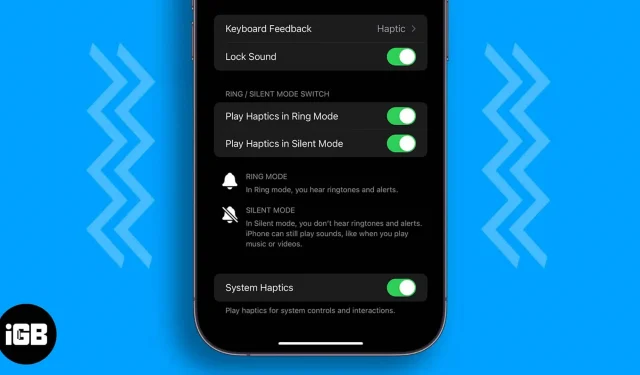
Є багато причин, які роблять iPhone одним із найкращих смартфонів. Окрім чудової інтеграції апаратного забезпечення, програмного забезпечення та екосистеми Apple, тактильний зворотний зв’язок також відіграє важливу роль у наданні вам першокласного досвіду.
Незважаючи на те, що iPhone забезпечить вам чудову взаємодію з користувачем, він все ще не позбавлений проблем із програмним і апаратним забезпеченням. І одна з цих проблем, тактильний зворотний зв’язок, який не працює на iPhone, ось чому ви тут. Без зайвих слів, давайте розглянемо рішення.
1. Переконайтеся, що тактильний зворотний зв’язок увімкнено
- Запустіть «Налаштування» на своєму iPhone.
- Торкніться «Звук і відчуття».
- Увімкніть тактильну функцію системи.
- Щоб переконатися, що тактильну функцію ввімкнено в режимі дзвінка та без звуку, увімкніть такі параметри:
- Відтворення тактильних сигналів у режимі дзвінка
- Грайте в Haptics у беззвучному режимі
2. Перевірте, чи ввімкнено вібрацію для реакції на дотик.
Навіть якщо ви ввімкнули тактильний зв’язок у налаштуваннях, ви все одно можете відчувати, що тактильний відгук не працює на вашому iPhone. Можливо, ви не ввімкнули таку опцію:
- Відкрийте Налаштування → натисніть Доступність.
- Виберіть «Дотик» у розділі «Фізичні та рухові».
- Увімкніть вібрацію.
3. Виберіть інший тип вібрації
Незважаючи на ввімкнення тактильних відчуттів і вібрації, якщо ваш iPhone не вібрує під час отримання дзвінків, вам потрібно перевірити, чи ви або хтось інший встановили шаблон вібрації як «Немає».
- Відкрийте «Налаштування» → торкніться «Звук і тактильні відчуття».
- Виберіть «Рингтон», а потім «Вібрація».
- Тут виберіть будь-який варіант, крім «Жодного». Зараз я переміщаюся за допомогою синхронізованого (за замовчуванням).
4. Переключіться на стандартну клавіатуру Apple.
Якщо тактильний відгук не працює на вашому iPhone під час використання клавіатури стороннього виробника, вам слід змінити клавіатуру на стандартну. Ви також можете переконатися, що ви ввімкнули тактильний зворотний зв’язок для клавіатури iPhone, і перевірити, чи не зіткнулися ви з проблемою.
5. Скинути всі налаштування
- Відкрийте Налаштування → натисніть Загальні.
- Виберіть Перемістити або Скинути iPhone.
- Тут натисніть Скинути.
- Тепер виберіть «Скинути всі налаштування».
- Введіть пароль для підтвердження.
- Натисніть «Скинути всі налаштування», щоб підтвердити ще раз.
- Вам потрібно буде ще раз підтвердити, натиснувши Скинути всі налаштування.
Ваш iPhone перейде на екран із логотипом Apple і індикатором виконання. Дочекайтеся закінчення процесу; опублікуйте це, ваш iPhone перезавантажиться.
6. Оновіть iOS
Apple випустила останню версію iOS 16, але з великою кількістю помилок і функцій. Через ці проблеми ви можете зіткнутися з такими проблемами, як тактильний зворотний зв’язок, який не працює на вашому iPhone. Але коли Apple помітить проблему, вона досить швидко внесе виправлення.
Apple вже почала виправляти помилки та почала випускати оновлення для виправлення цих помилок. Тому обов’язково оновіть свій iPhone до останньої версії iOS. І якщо ви використовуєте бета-версію iOS, краще оновити до стабільної версії iOS.
Окрім усіх цих проблем, обов’язково оновіть усі свої програми до останньої доступної версії, оскільки розробники програм також працюють над оптимізацією своїх програм до останньої версії iOS.
7. Перезапустіть iPhone
Хіба ми не хочемо перезавантаження всіх проблем, з якими ми стикаємося? Хоча це залишатиметься необов’язковим, перезавантаження може вирішити багато з цих проблем, якщо у вас виникнуть проблеми з вашим iPhone або будь-якими гаджетами. Ми підготували докладний посібник про те, як скинути iPhone. Дотримуйтеся вказівок і перевірте, чи проблема не зникає.
8. Перезавантажте iPhone
Оскільки жодна з наведених вище функцій не працювала для вас, скидання – це останній спосіб виправити тактильний відгук на вашому iPhone. Ви можете ознайомитися з нашим докладним посібником щодо скидання iPhone і перевірити, чи проблеми вирішено.
Це все!
Незважаючи на виконання всіх цих кроків, якщо тактильний зворотний зв’язок все ще не працює на вашому iPhone, вам потрібно буде звернутися до служби підтримки Apple по допомогу. Під їх керівництвом ви зможете розібратися в проблемі і знайти правильне рішення.
Тактильний відгук значною мірою сприяє преміальному досвіду, який ми отримуємо з iPhone. І якщо він раптом перестане працювати, це вас розлютить. У посібнику я надав достатньо виправлень, щоб тактильний відгук працював на вашому iPhone без збоїв. Якщо у вас залишилися сумніви чи запитання, дайте мені знати про це в коментарях.



Залишити відповідь